Minikube est un outil qui permet d’exécuter un cluster Kubernetes à nœud unique dans une machine virtuelle. Il a été developpé pour permettre aux utilisateurs d’exécuter Kubernetes localement.
Dans cet article nous allons voir comment installer Minikube sur Ubuntu.

Pourquoi utiliser Minikube ?
L’installation et la configuration de Kubernetes est fastidieuse et demande bouceaup de ressources. Grâce à MiniKube, vous pouvez mettre en place un cluster Kubernetes à nœud unique facilement sur votre ordinateur personnel, ainsi vous pouvez apprendre et tester vos idée localement.
Maintenant que nous savons ce que c’est Minikube, nous allons voir comment l’installer sur Ubuntu.
Prérequises :
Votre machine virtuelle doit avoit la configuration minimales ci-dessous :
-2CPUs or more.
-2GB de mémoire RAM.
-20GB d’espace disque libre.
De plus, Docker doit être installé. Pour voir comment l’installer sur Ubuntu cliquer ici.
Installation de MiniKube sur Ubuntu
Mettre à jour le système
D’abord, mettez à jours votre system avec la commande ci-dessous :
linux@Linux:~$ sudo apt update -y
S’il y des des packages à upgrader, vous aurriez un message comme celui ci-dessous :
Fetched 3,940 kB in 1s (3,071 kB/s) Reading package lists... Done Building dependency tree... Done Reading state information... Done 135 packages can be upgraded. Run 'apt list --upgradable' to see them.
Si c’est le cas, taper la commande suivant pour les mettre à jours :
linux@Linux:~$ sudo apt upgrade -y
Une fois les mises à jours sont installé, redémarrez le système.
Instalation dees dépendances
Nous aurons besoin d’installer les packages ci-dessous si c’est pas déja le cas :
linux@Linux:~$ sudo apt install -y curl wget apt-transport-https
Les étapes de l’installation :
Maintenant que tout est prêt, télécharger le binaire Minikube avec la commande suivante :
linux@Linux:~$ wget https://storage.googleapis.com/minikube/releases/latest/minikube-linux-amd64
Une fois le binaire est télechargé, copiez le vers le dossier /usr/local/bin pour que vous puissiez le lancer sans avoir besoin d’indiquer le chemin absolu :
linux@Linux:~$ sudo cp minikube-linux-amd64 /usr/local/bin/minikube
Rendez le fichier exécutable avec la commande ci-dessous :
linux@Linux:~$ sudo chmod +x /usr/local/bin/minikube
Vérifiez la version avec la commande suivante :
linux@Linux:~$ minikube version minikube version: v1.28.0 commit: 986b1ebd987211ed16f8cc10aed7d2c42fc8392f
Démarrer Minikube
Il ne nous reste plus qu’à démarrer MiniKube avec la commande suivante :
linux@Linux:~$ minikube start --driver=docker
Si vous rencontrer un blocage de permission comme ci-dessous :
linux@Linux:~$ minikube start --driver=docker * minikube v1.28.0 on Ubuntu 22.04 * Using the docker driver based on user configuration X Exiting due to PROVIDER_DOCKER_NEWGRP: "docker version --format -" exit status 1: Got permission denied while trying to connect to the Docker daemon socket at unix:///var/run/docker.sock: Get "http://%2Fvar%2Frun%2Fdocker.sock/v1.24/version": dial unix /var/run/docker.sock: connect: permission denied * Suggestion: Add your user to the 'docker' group: 'sudo usermod -aG docker $USER && newgrp docker' * Documentation: https://docs.docker.com/engine/install/linux-postinstall/
Cela veux dire que l’utilisateur avec lequel vous essayer de démarrer le cluster ne fait pas partie du groupe docker. Vous donc ajouter votre utilisateur à ce groupe avec la commande ci-dessous :
linux@Linux:~$ sudo usermod -aG docker $USER
Relancez ensuite la commande.
Et voilà enfin notre Cluster est prêt, vous pouvez vérifier son status avec la commande ci-dessous :
linux@Linux:~$ minikube status minikube type: Control Plane host: Running kubelet: Running apiserver: Running kubeconfig: Configured
Installer Kubectl :
Maintenant que notre cluster est prêt, comment peut-on intéragire avec pour le gérer ?
C’est avec Kubectl. Kubectl est un outil en ligne de commande qui vous permet de gérer les clusters Kubernetes. Il permet de déployer et gérer les applications et les ressources de cluster, comme les pods, les services et les déploiements.
Télecharger le fichier binaire avec la commande suivante :
linux@Linux:~$ curl -LO https://storage.googleapis.com/kubernetes-release/release/`curl -s https://storage.googleapis.com/kubernetes-release/release/stable.txt`/bin/linux/amd64/kubectl
Comme ce qu’on a fait avec Minikube, déplacez le fichier vers le dossier /usr/local/bin/ et rendez-le exécutable :
linux@Linux:~$ sudo mv kubectl /usr/local/bin/ linux@Linux:~$ chmod +x kubectl
Vérifiez la version de kubectl :
linux@Linux:~$ kubectl version -o yaml
Maintenant vous pouvez intéragir avec cluster kubernet. Vous pouvez par exemple afficher les infos du cluster :
linux@Linux:~$ kubectl cluster-info
Ainsi que le status des nodes:
linux@Linux:~$ kubectl get nodes
Pour voir d’autres commandes kubectl que vous pouvez utilisez cliquer ici.
Pour avoir plus d’infos sur MiniKube, référez-vous à la documentation du site officiel.



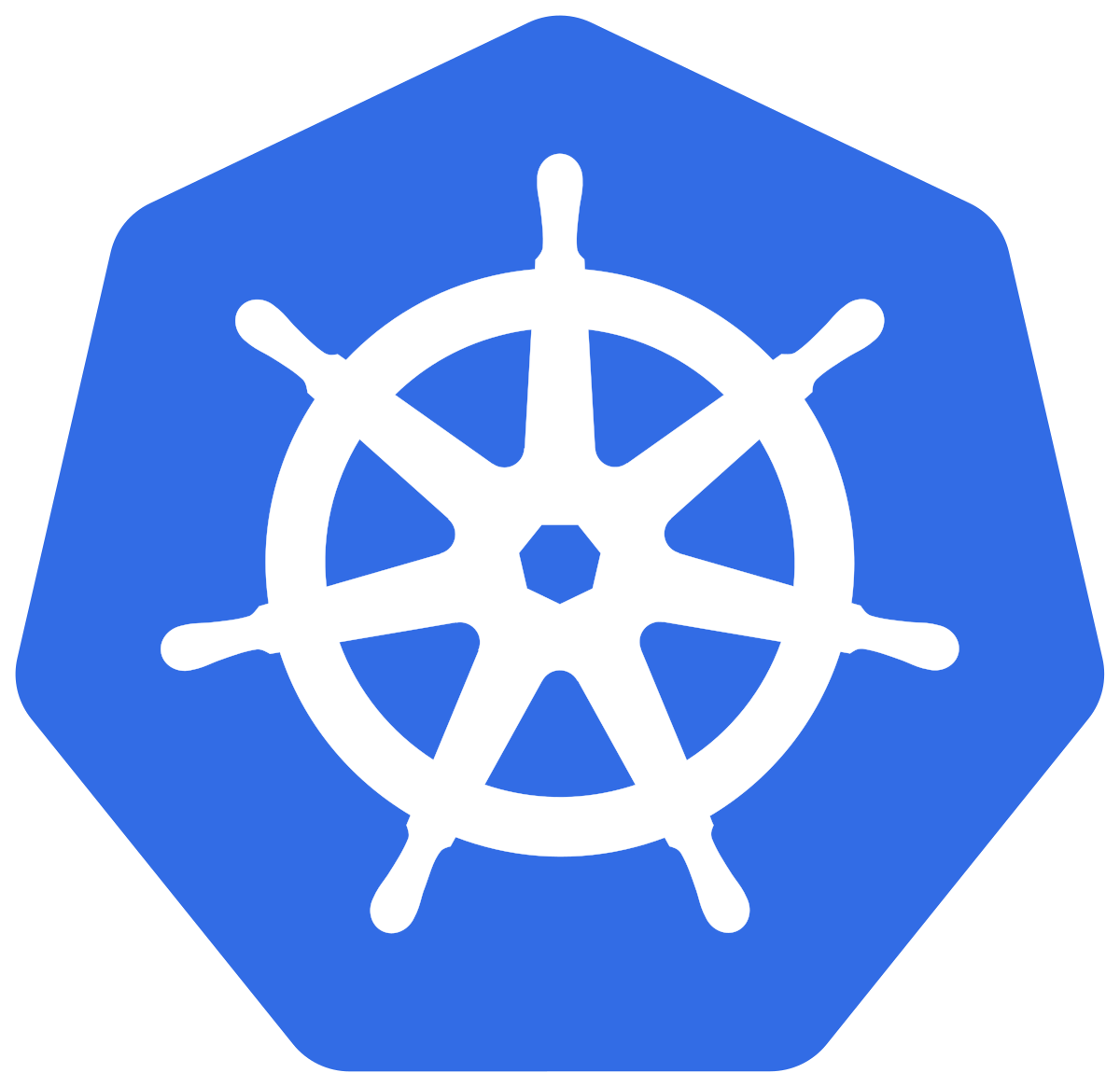

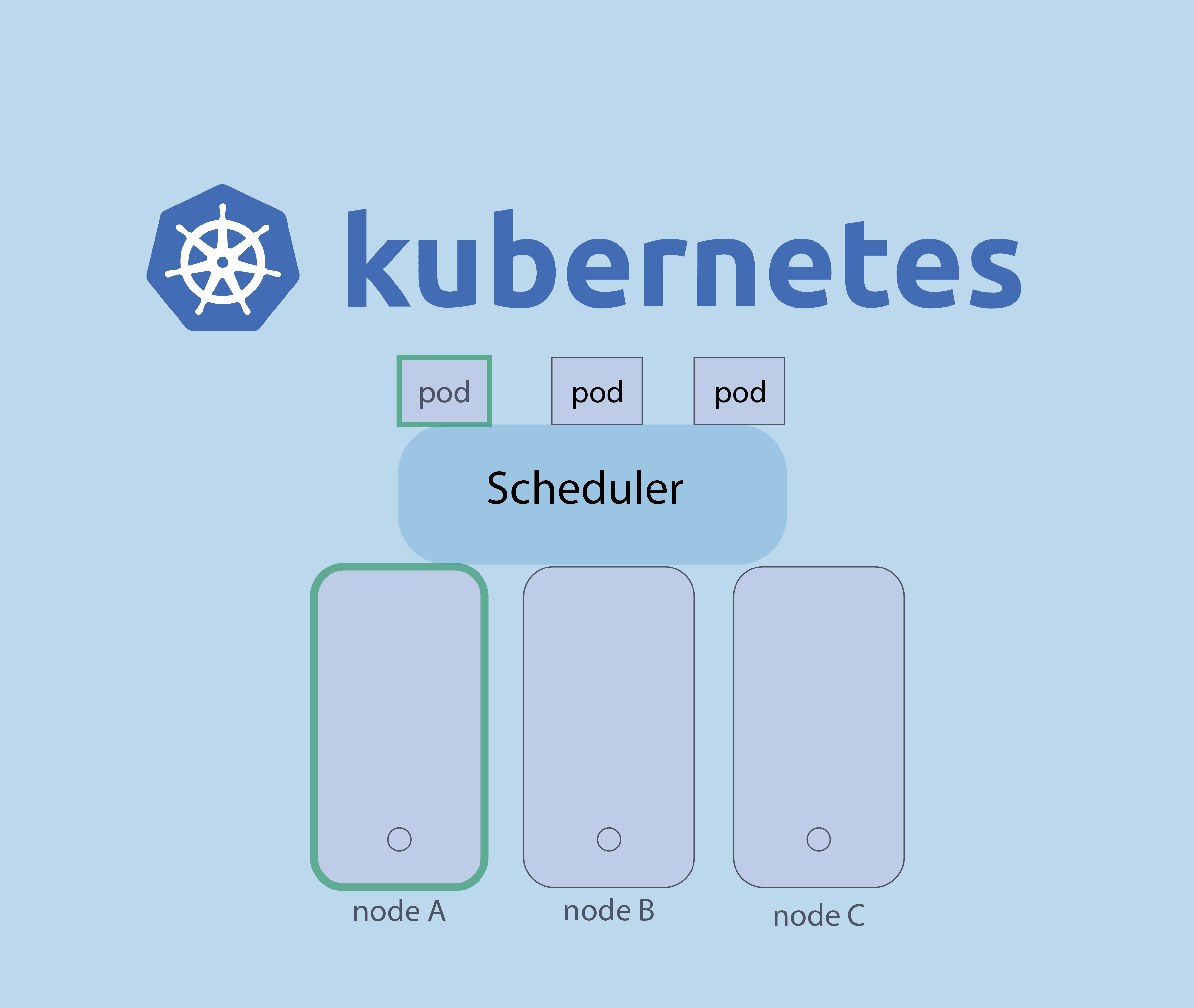
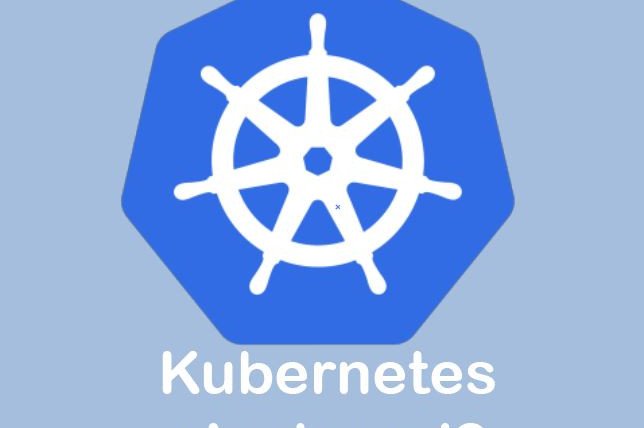
nmtui : Configurer une adresse IP sous Linux
Configurer le bonding réseau avec nmcli sous Linux
Empêcher les utilisateurs sudoers d’exécuter des cmds sudo
Comment Installer LAMP sur Rocky Linux 9.
Fail2Ban : How to protect Linux services